Gestion des membres de compte
Les administrateurs de compte peuvent gérer tous les membres du compte et leurs propriétés à partir de l’outil Membres dans Administration du compte. Les propriétés sont les suivantes :
- Société
- Rôle
- Niveau d’accès
- Abonnements
Statuts du membre
Un membre peut apparaître sous trois statuts dans les outils de membres :
- Actif : membre qui a été invité et qui a accédé à un produit.
- Invité : une invitation a été envoyée, mais le membre n’a pas encore accédé à un produit.
- Non invité : si un membre apparaît comme étant « Non invité », il a été ajouté au compte, mais n’a été invité à aucun projet. Ce statut ne s’affiche que dans Account Admin.
Ajouter des membres
Vous pouvez ajouter des membres de deux manières. La méthode par défaut est flexible. La méthode héritée est parfois plus rapide. Lorsque vous saisissez des adresses e-mail, la valeur par défaut vous permet d’attribuer différentes sociétés et différents rôles à chaque personne. L’ancienne méthode attribue la même société et le même rôle à tous les membres ajoutés simultanément.
Ajout de membres avec la méthode par défaut
Cliquez sur Membres dans le volet de navigation de gauche pour ouvrir l’outil Membres.
Cliquez sur Ajouter des membres.
Entrez une adresse électronique pour les membres ou collez-la dans une liste d’adresses électroniques séparées par des virgules, des tabulations, des espaces ou des points-virgules.

Cliquez sur Entrée à droite pour ajouter les membres à la table des membres.

Si les champs de nom sont vides, vous pouvez entrer le prénom et le nom du membre. Ces derniers seront suggérés lorsque le membre en question créera son profil.
Sélectionnez une société et un rôle pour chaque membre. La société et le rôle peuvent être utilisés pour appliquer rapidement des autorisations aux membres.
Remarque : les rôles mettent à jour la sélection du niveau d’accès. Vous pouvez modifier manuellement le niveau d’accès après avoir sélectionné un rôle.Choisissez le niveau d’accès des membres.
- Administrateur de compte : les membres sont ajoutés en tant qu’administrateurs d’autres comptes.
- Responsable : les membres ont accès à des tableaux de bord spécifiques à un compte dans Insight. Pour en savoir plus, reportez-vous à la rubrique Présentation des cadres.
- Administrateur des normes : les membres ont accès aux outils Bibliothèque et Modèles dans Account Admin, mais aucun autre outil Account Admin ne leur est visible.
Remarque : si vous ne cochez pas l’une des cases, les nouveaux membres sont ajoutés au compte et sont mis à la disposition des administrateurs de projet pour être ajoutés à un projet. Les membres nouvellement invités ne recevront pas encore d’invitation. Les invitations sont envoyées lorsqu’un membre est ajouté à un projet.Cliquez sur Envoyer des invitations pour envoyer des invitations électroniques aux membres.
Modifications en bloc : ajout de membres
Si vous utilisez le workflow d’invitation par défaut, vous pouvez apporter les mêmes modifications à plusieurs personnes.
Sélectionnez les membres auxquels vous souhaitez apporter des modifications.

Cliquez sur Modifier. Un panneau s’affiche sur la droite.
Utilisez les listes déroulantes du panneau pour apporter des modifications à la société, au rôle, au niveau d’accès et à l’accès au produit des membres.
Cliquez sur Enregistrer.
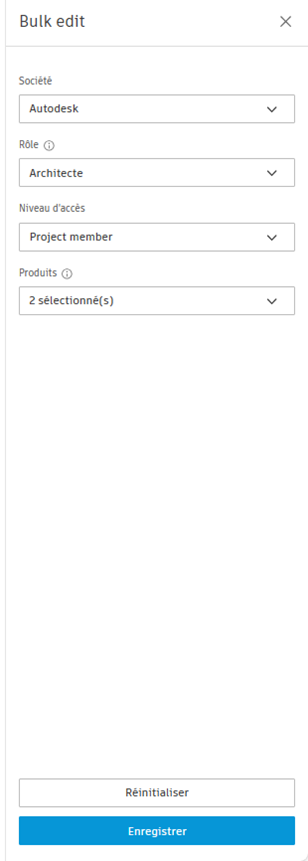
Ajout de membres avec la méthode héritée
Cliquez sur Membres dans la fenêtre de navigation de gauche pour ouvrir l’outil Membres dans Project Admin.
Cliquez sur la liste déroulante
 .
.Cliquez sur Ajouter des membres hérités.
Entrez une adresse électronique pour les membres ou collez-la dans une liste d’adresses électroniques séparées par des virgules, des tabulations, des espaces ou des points-virgules.
Remarque : un maximum de 100 membres peuvent être ajoutés simultanément.
Sélectionnez une société ou un rôle pour les membres. La société et le rôle peuvent être utilisés pour appliquer rapidement les mêmes autorisations à plusieurs membres.
Choisissez le niveau d’accès des membres.
- Administrateur de compte : les membres sont ajoutés en tant qu’administrateurs d’autres comptes.
- Responsable : les membres ont accès à des tableaux de bord spécifiques à un compte dans Insight. Pour en savoir plus, reportez-vous à la rubrique Présentation des cadres.
- Administrateur des normes : les membres ont accès aux outils Bibliothèque et Modèles dans Account Admin, mais aucun autre outil Account Admin ne leur est visible.
Remarque : si vous ne cochez pas l’une des cases, les nouveaux membres sont ajoutés au compte et sont mis à la disposition des administrateurs de projet pour être ajoutés à un projet. Les membres nouvellement invités ne recevront pas encore d’invitation. Les invitations sont envoyées lorsqu’un membre est ajouté à un projet.Cliquez sur Inviter pour envoyer une invitation par e-mail aux membres.
les invitations peuvent expirer au bout de sept jours.
- Si les membres ont déjà configuré leur compte et se sont connectés à un ACC, il n’y a pas d’expiration.
- Les administrateurs peuvent renvoyer l’invitation à partir du menu Plus
 .
. - Les membres peuvent demander à renvoyer l’invitation lors de la connexion.
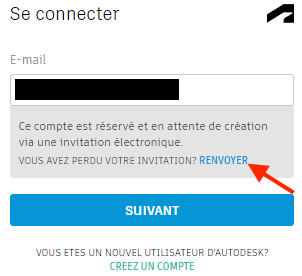
Une fois les membres ajoutés, vous pouvez modifier leur société, leur rôle, leur niveau d’accès et l’accès au produit :
Dans l’outil Membres, cliquez sur le nom du membre dans la liste des membres.
Dans le profil de membre sur la droite, définissez la société et le rôle du membre.
Sélectionnez le niveau d’accès du membre :
- membre du projet
- administrateur de projet
Activez ou désactivez l’accès aux produits individuels à utiliser sur ce projet :
- Docs
- Build
- Coût
- Insight
- Design Collaboration
- Model Coordination
- Takeoff
Important : si vous désactivez l’accès à Docs, le membre perdra l’accès à tous les produits et sera supprimé du projet.Développez le menu sur les produits individuels pour afficher les niveaux d’autorisation spécifiques aux produits. Cliquez sur les liens vers les autorisations d’outils individuels pour effectuer des ajustements.
Abonnements externes
Si un utilisateur possède un abonnement externe, vous pouvez lui attribuer des abonnements de la même manière. Les abonnements externes ne sont pas comptabilisés dans votre nombre d’abonnements internes. Vous n’avez pas besoin d’attribuer un abonnement à un utilisateur qui dispose d’un abonnement externe, mais vous pouvez le faire pour éviter tout temps d’arrêt si cet abonnement externe est supprimé.
Supprimer membres
Pour supprimer un membre :
Dans l’outil Membres, cliquez sur le nom du membre dans la liste des membres.
Dans le profil de membre, cliquez avec le bouton droit de la souris sur le menu Plus
 et choisissez Supprimer un membre
et choisissez Supprimer un membre  .Conseil : vous pouvez également placer le curseur sur le nom du membre dans la liste des membres et cliquer sur le menu Plus
.Conseil : vous pouvez également placer le curseur sur le nom du membre dans la liste des membres et cliquer sur le menu Plus , puis choisir Supprimer le membre.
, puis choisir Supprimer le membre.
Les membres supprimés du compte sont supprimés de tous les projets du compte.
Rechercher des membres
L’outil Membres permet de rechercher des membres spécifiques pour modifier leurs paramètres à l’aide des filtres de recherche et de création. Sélectionnez une colonne pour effectuer un tri en fonction de celle-ci.
Vous pouvez filtrer les éléments suivants :
- Statut : rechercher les membres en fonction du statut de leur invitation.
- Société : rechercher une société spécifique pour laquelle l’accès ou l’abonnement d’un membre doit être modifié.
- Rôle par défaut : rechercher des personnes en fonction du rôle spécifié dans Account Admin. Le rôle par défaut dans Account Admin peut être différent du rôle attribué à un membre dans un projet.
- Niveau d’accès : consulter rapidement la liste de vos administrateurs.